Not: Bu makale, işlevini tamamlamıştır ve kısa süre sonra devre dışı bırakılacaktır. "Sayfa bulunamadı" uyarılarını engellemek amacıyla, bu soruna neden olduğunu bildiğimiz bağlantıları kaldırıyoruz. Bu sayfaya bağlantı oluşturduysanız, lütfen bunları kaldırarak kesintisiz bağlantı deneyimi sunulmasına yardımcı olun.
Notlar:
-
Bu yönergeler, Eğitim Personeli için OneNote Not Defteri adlı daha eski bir SharePoint Mağazası uygulamasına yöneliktir. Microsoft’ta, artık Microsoft 365 kapsamında sunulan ve Uygulamalarım’da gösterilen daha yeni bir uygulama sürümü bulunmaktadır. Bu uygulamayı bulmak için Microsoft 365 uygulama başlatıcısını açın ve Uygulamalarım’a tıklayın. Sonra, Eğitim Personeli Not Defteri simgesini bulun. Microsoft 365 kapsamında sunulan Eğitim Personeli Not Defteri uygulamasını kullanmanızı öneriyoruz. Yeni özellikler eklediğimizde, bunlar yalnızca yeni Eğitim Personeli Not Defteri uygulamasına eklenecektir. Microsoft, yeni özellikleri eski SharePoint Mağazası uygulamasına eklemeyecektir.
-
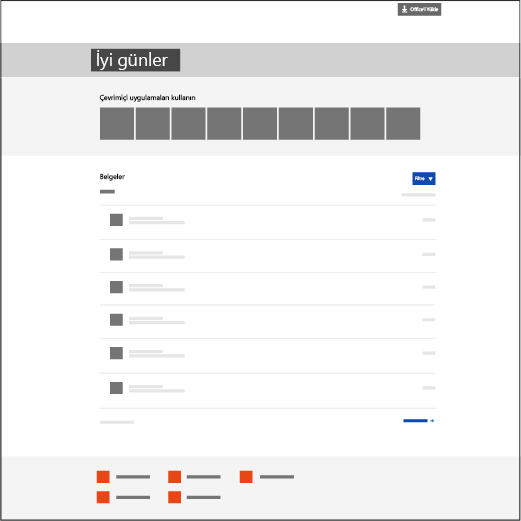
-
Microsoft, SharePoint Mağazası uygulamasını desteklemeye, ayrıca gerektiğinde hata düzeltmeleri yapmaya devam edecek. Okulunuzda SharePoint Mağazası uygulamasıyla Ekip Siteleri kullanılıyorsa, geçmişte olduğu gibi bunları kullanmaya devam edebilirsiniz.
-
Okulunuzda Ekip Siteleri içinde kullanmak üzere eski Eğitim Personeli için OneNote Not Defteri adlı SharePoint Mağazası uygulamasını yüklemeniz gerekirse, lütfen OneNote için Microsoft Desteği'ne başvurun. SharePoint Mağazası uygulamasını yüklemeye yönelik özel yönergeleri size sağlayacaklardır.
Eğitim Personeli İçin OneNote Not Defteri, Personel yöneticilerinin eğitim personeli için tek bir OneNote ayarlamalarına yardımcı olan OneDrive İş’e yönelik bir uygulamadır. Bu uygulama, üç alt not defteri türünü içeren bir Personel not defteri oluşturur:
-
İşbirliği Alanı – Gruptaki eğitim personelinin ve personel yöneticisinin paylaşabileceği, düzenleyebileceği ve üzerinde işbirliği yapabileceği tek bir not defteri.
-
İçerik Kitaplığı – Personel yöneticisinin personelle ders malzemelerini paylaşmak için kullanabileceği bir not defteri. Personel yöneticisi malzemelerini ekleyebilir ve düzenleyebilir, ancak personel üyeleri için not defteri salt okunurdur.
-
Personel Üyesi Not Defterleri – Her personel yöneticisiyle tek tek personel üyeleri arasında paylaşılan özel not defterleri. Personel yöneticisi bu not defterlerine istedikleri zaman erişebilir, ancak personel üyeleri diğer personel üyelerinin not defterlerini göremez.
İhtiyacınız olanlar
-
ÖNEMLİ: Okulunuzdaki tüm OneNote 2013 masaüstü istemcileri için bu önemli genel güncelleştirmeyi yüklediğinizden emin olun: https://support2.microsoft.com/kb/2880458.
-
Okulunuzdaki tüm Personel yöneticilerine yönelik OneNote Personel Not Defteri’ni yüklemek için Kiracı Yönetici ayrıcalıklarına sahip bir kuruluş hesabı.
-
OneNote Personel Not Defteri Oluşturucu uygulamasını kullanmak için Internet Explorer 9, 10 veya Internet Explorer 11. Diğer modern tarayıcılarda da çalışır.
Bekleyebilecekleriniz
Bu kılavuz, Personel yöneticisinin OneDrive İş’te Personel not defterlerini kolayca oluşturabilmeleri için OneNote Personel Not Defteri uygulamasını yüklemenize yardımcı olur.
-
Personel yöneticisi, Tam Denetim izinlerine sahip olduğu bir OneDrive İş hesabında Personel not defterleri oluşturabilir.
-
OneNote Personel Not Defteri uygulamasıyla oluşturulan tüm not defterleri sitenin kök düzeyindeki EduStaffOneNoteAppDocuments adlı bir klasörde saklanır.
İpucu: Geçerli sürümle birlikte, sol taraftaki Hızlı Başlat gezinti bölmesine Personel not defterleri girdisi otomatik olarak eklenecektir. Kullanıcılar, bu kısayola tıkladığında EduStaffOneNoteAppDocuments klasörüne yönlendirilir. Belirli bir personel yöneticisinin oluşturduğu tüm Personel not defterleri bu klasörün içinde yer alır.
-
Bu klasördeki tüm not defterleri personel liderinin hesap adresinin sonuna _dersler eklenerek oluşturulan adlara sahip alt klasörler halinde gruplandırılır (örneğin, “Salih.Ozkan@okul.edu_PersonelNotDefterleri”).
OneNote Personel Not Defteri uygulamasını Office Mağazası’ndan yüklemek için aşağıdaki adımları izleyin.
Uygulamayı okulunuzun tüm SharePoint sitesi için ekleme
Gerekli Kuruluş hesabı izni: Kiracı Yöneticisi; Uygulama Kataloğu’nun Site Koleksiyonu Yöneticisi.
-
Internet Explorer 10 veya 11‘i açın ve okulunuzun Microsoft 365 SharePoint sitesine gidin.
-
Sol üst bölümde yer alan simgeye ve ardından açılan listede Yönetici’ye tıklayın.
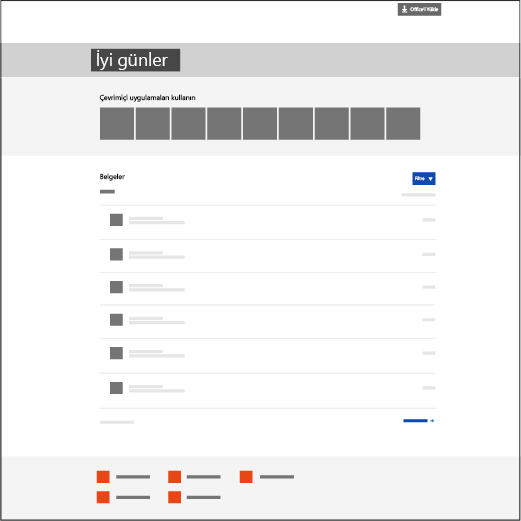
-
Yönetici sayfasının sol alt bölümündeki SharePoint seçeneğine tıklayın.
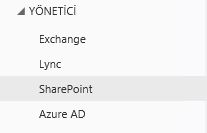
-
Sol kısımdan uygulamalar’ı seçin.
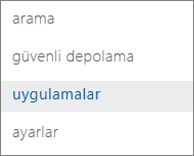
-
Uygulama Kataloğu’na ve ardından sayfanın sol tarafındaki Site İçerikleri’ne tıklayın.
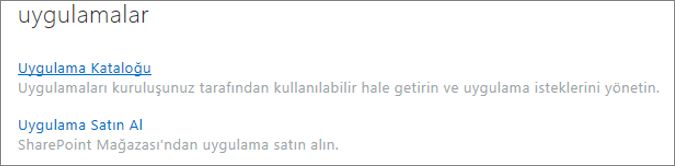
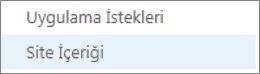
-
Uygulama ekle’ye ve ardından SharePoint Mağazası’na tıklayın.
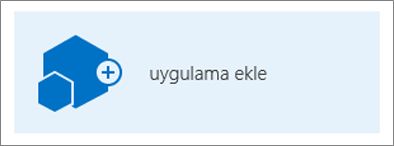
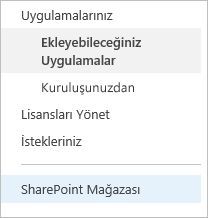
Not: Uygulama ekle seçeneği yalnızca Ekip Sitesi için Site Koleksiyonu Yöneticisi sizseniz görüntülenir. Seçenek görüntülenmiyorsa geçerli hesaba Site Koleksiyonu Yöneticisi izinlerini sağlamak için SharePoint yönetici merkezine gidin.
-
Sağ üst köşede OneNote Personel Not Defteri araması yapın.
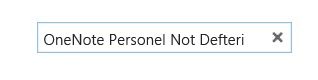
-
OneNote Personel Not Defteri’ni bulduğunuzda, Ekle’ye tıklayın.

-
Bu Uygulamayı Uygulamalara Ekle öğesinin seçili olduğundan emin olun ve Siteye dön’e tıklayın.
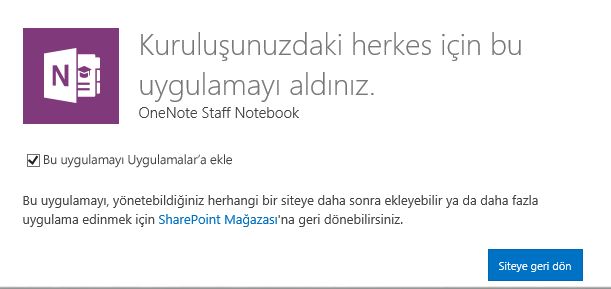
-
OneNote Personel Not Defteri’ne güvenip güvenmediğiniz sorulduğunda Güven’e tıklayın.
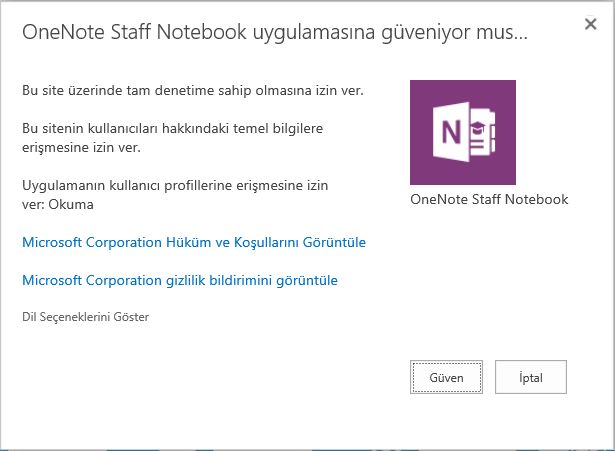
-
Ardından OneNote Personel Not Defteri’ni bulun, fareyle üzerine gelin, ... düğmesine tıklayın ve ardından Dağıtım’a tıklayın.
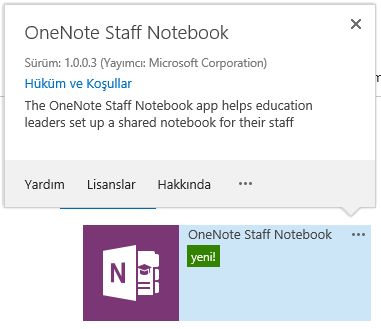
-
Kullanılabilir yönetilen yollar altında (Tüm Yollar) > Ekle > Tamam’ı seçin.
Not: Bu şekilde uygulama aynı anda tüm SharePoint yollarında kullanılabilir. İsterseniz bunu daha farklı bir şekilde özelleştirebilirsiniz.
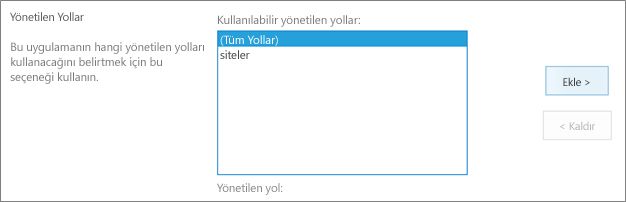
-
Sonraki ekranda OneNote Personel Not Defteri’ne okulunuzun SharePoint Online sitelerinde not defterlerini ayarlayabilecek uygun izinleri sağlamak için Güven’e tıklayın.
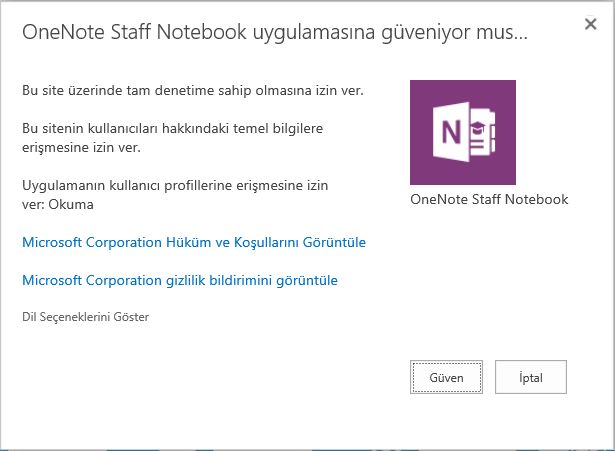
OneNote Personel Not Defteri uygulaması artık Personel yöneticinizin Personel not defterlerini ayarlaması için hazırdır. Personelin başlamasına yardımcı olmak için, Personel yöneticiniz yönergelere şuradan ulaşabilir:
Geri bildiriminiz veya sorularınız var mı?
Lütfen OneNote Personel Not Defterleri ile ilgili sorularınızı ya da geri bildirimlerinizi OneNoteEDU@microsoft.com adresine gönderin. Görüşleriniz bizim için önemlidir.
Personel Not Defterleri hakkında buradan daha fazla bilgi edinin.










